微軟Build 2014開發者大會於4月2日-4日在美國舊金山召開,其中最讓大家振奮的莫過於Windows 8.1 Update了。大會中,微軟提前透露了更新的許多功能,也宣布Windows 8.1 Update升級包將於4月8日開始正式提供,屆時Windows 8.1用戶將線上獲取到自動更新升級。據悉,Wndows 8.1 Update主要是界面的調整,將更方便鼠標與鍵盤操作。調整的內容有很多,在這裡,我們總結了其中的五大特性,讓各位先睹為快。
1.電源按鈕不再“隱藏”
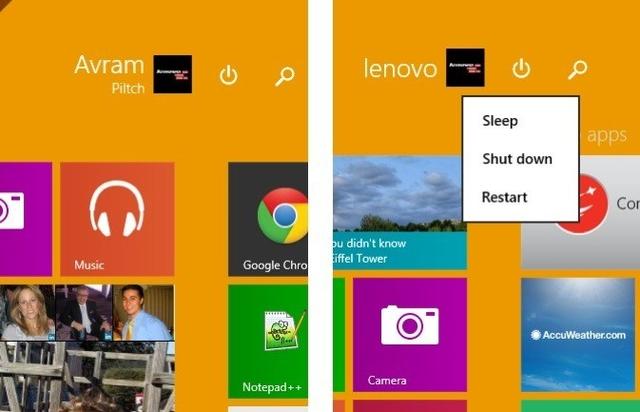
相信所有的Windows 8和8.1用戶在如何將電腦關機的問題上“備受煎熬”,因為電源按鈕被隱藏在了Charms菜單裡,台式機用戶需要尋找“熱角”或者側邊菜單,將其取消隱藏才能一目了然,所以剛剛升級的新手根本無法發現。而更新後的系統中,在“開始”屏幕的右上角放置了一個固定的“電源”按鈕,一眼就能看到,方便新手看到,省去了一系列不必要的滑屏或點擊操作。
2.任務欄可顯示Windows Store應用
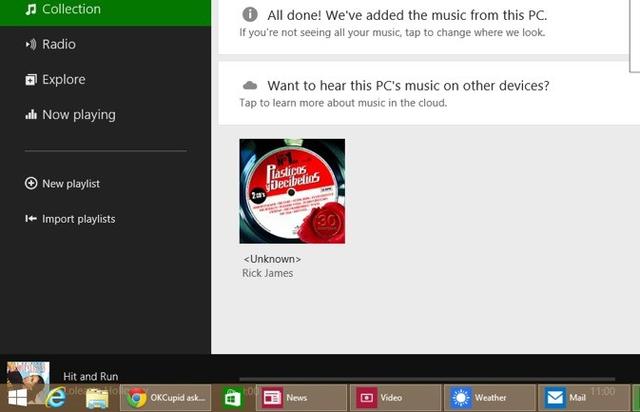
此前版本的Windows完全從桌面和Windows Store(也就是Modern應用)應用裡分離出了任務列表,而Windows 8.1更新在任務欄裡顯示了所有打開的程序,不管任何類型。所以如果用戶想快速切換在桌面一個窗口的Word文檔和Modern界面的一個應用,只需要在任務欄裡輕輕一點即可。更好的是,現在還能夠將Windows Store裡的應用“釘”在任務欄中,舉個例子,用戶可以將Modern界面裡的“必應新聞”快捷方式放在桌面資源浏覽器應用的旁邊,從而提高Modern應用的可發現性。
3.Modern界面有了任務欄
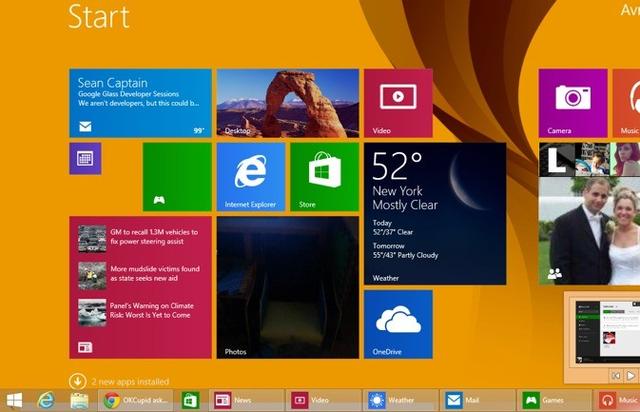
如果用戶想利用新的任務欄來顯示所有的應用,現在在Modern界面中任意位置均可實現。眾所周知,在更新前,任務欄只能顯示在桌面上,現在Modern界面一樣可以顯示,用戶只需要將鼠標光標移至顯示屏底部即可,不過遺憾的是,微軟並沒有提供可讓任務欄一直顯示而不自動隱藏的選項。
4.Windows Store應用有了標題欄
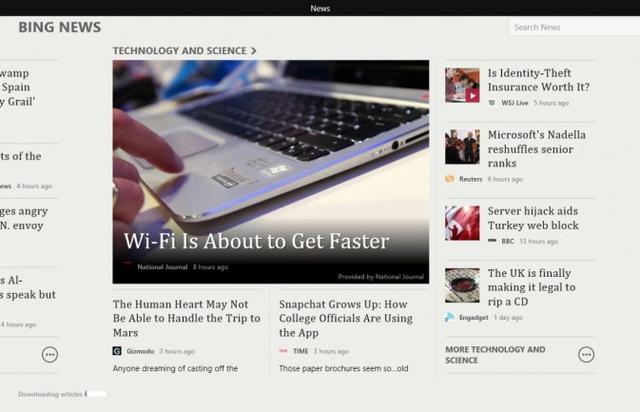
Windows 8和8.1中最大的問題之一是關閉新式Windows Store應用的方法很不明顯或者不是那麼便捷。如果用戶使用的是鍵盤和鼠標,方法要麼是在屏幕頂端抓取並花費幾秒的時間將app拖到屏幕底端,要麼使用ALT+F4的熱鍵完成。有了Windows 8.1更新,所有的Windows Store應用均有了標題欄,同時還完整配有關閉及最小化按鈕,只需一個點擊,即可將應用終止或者移至後台運行。
5.默認在桌面打開媒體文件
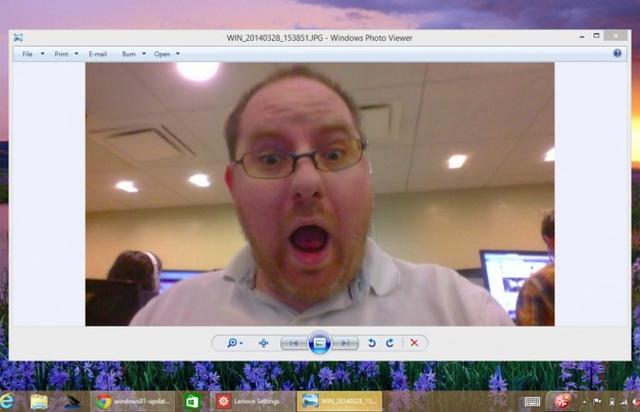
Windows 8和8.1中最讓人頭疼的體驗之一就是雙擊資源浏覽器中的音樂、圖片或者視頻等媒體文件時,它會自動打開全屏的Modern界面應用,之後要做任何操作都讓新手無所適從,很不方便。Windows 8.1更新後,再點擊圖片文件就不會再自動全屏了,而會開啟桌面Windows照片查看器窗口,多媒體文件當然就會開啟我們熟悉的Window媒體播放器了。